Êtes-vous préoccupé par le plantage de votre ordinateur? Pourquoi mon ordinateur ne cesse-t-il pas de planter? Comment corriger ce problème? Comment récupérer les données manquantes dues au plantage de l'ordinateur? Toutes ces questions seront abordées dans ce post de MiniTool.
Raisons pour lesquelles l’ordinateur ne cesse de planter
Votre ordinateur peut planter en jouant à des jeux, en consultant des sites Web, en regardant des vidéos, en tapant des mots et dans d’autres cas. Le pire, c’est qu’il ne cesse de planter par moments. Beaucoup d’utilisateurs ne sont pas clairs à ce sujet et se demandent pourquoi mon PC ne cesse de planter.
En fait, le problème de l’ordinateur qui ne cesse de planter peut être attribué à 3 problèmes principaux, notamment la surchauffe, les erreurs matérielles et les erreurs logicielles. Nous allons maintenant vous présenter une analyse plus détaillée.
La surchauffe est la cause la plus fréquente du plantage de l’ordinateur. Deux facteurs peuvent être à l’origine de la surchauffe. Si votre ordinateur ou votre portable est situé dans un endroit où la circulation d’air est insuffisante, le matériel peut devenir trop chaud pour fonctionner correctement. Cela provoque alors un plantage de l’ordinateur.
Si votre ventilateur ne fonctionne pas, l’ordinateur peut également être victime de surchauffe. Bien que chaque PC soit vendu avec un ventilateur qui sert à refroidir la chaleur produite par l’appareil, il peut facilement être obstrué par des saletés, des miettes de nourriture et d’autres détritus. Le ventilateur ne fonctionne alors pas correctement. Il est donc essentiel de nettoyer le ventilateur régulièrement.
Quant aux problèmes matériels, il peut s’agir d’erreurs de registre, d’erreurs de pilote causées par la corruption de fichiers ou de secteurs défectueux. Mais il est très difficile de déterminer quel pilote est à l’origine du problème de plantage. Dans ce cas, une manière judicieuse de résoudre le problème consiste à réinstaller les pilotes de systèmes courants, tels que les pilotes de cartes graphiques et de cartes mères.
Bien qu’il arrive rarement que des problèmes logiciels soient à l’origine de l’erreur de plantage, vous devez également y prêter attention. Si un programme ou une application plante ou gèle souvent de manière soudaine, votre OS vous informera de l’arrêter afin de limiter l’impact négatif sur l’ordinateur.
En fait, d’autres éléments peuvent également être à l’origine du problème de plantage continu du PC. Par exemple:
- Défaillance de l’alimentation électrique
- Comme les valeurs stockées par la RAM sont corrompues de manière imprévisible, cela provoque des plantages aléatoires du système.
- L’unité centrale de traitement (CPU) peut également être à l’origine de plantages dus à une chaleur excessive.
- Ces mêmes erreurs peuvent se produire dans les programmes d’application.
- Les périphériques ajoutés, comme les imprimantes, font également planter l’ordinateur.
- L’OS peut également planter lorsqu’il ne parvient pas à gérer correctement les ressources du système et à récupérer correctement l’espace mémoire.
- Les ordinateurs peuvent planter parce que différents périphériques tentent d’utiliser le même identifiant interne pour fonctionner après l’ajout de nouveau matériel incompatible dans un système.
- L’OS peut planter si les informations dont il a besoin sont corrompues sur le disque.
- Bogues du logiciel
Si vous utilisez Windows Vista ou un système d’exploitation Windows plus récent, vous pouvez utiliser l’outil intégré – Moniteur de fiabilité – pour trouver la cause du problème de plantage de l’ordinateur. Vous pouvez l’ouvrir en tapant fiabilité dans le champ de recherche et en cliquant sur Afficher l’historique de fiabilité, comme le montre l’image suivante.
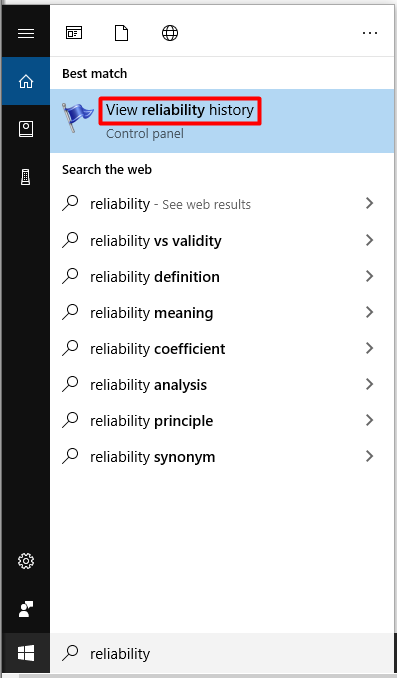
Le moniteur de fiabilité vous indique la fiabilité de l’ordinateur et l’historique des problèmes. Par exemple, vous verrez un cercle rouge avec un « X » si votre Windows plante ou gèle. En cliquant sur la colonne qui a un X, vous découvrirez la raison du gel ou du plantage. Ainsi, vous pourrez corriger le problème plus rapidement.
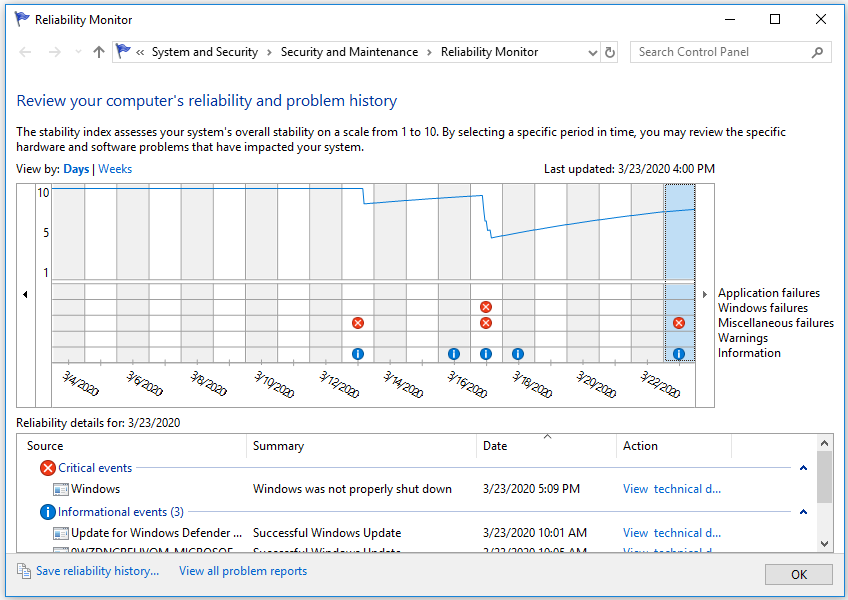
5 correctifs pour le problème de l’ordinateur qui ne cesse de planter
- Réparer les erreurs du disque dur
- S’assurer que le CPU fonctionne correctement
- Démarrer en mode sans échec et configurer la désinstallation des programmes
- Exécuter la commande SFC
- Mettre à jour les pilotes
Correctifs pour le PC qui ne cesse de planter
En connaissant les raisons possibles d’un plantage de PC, vous pourrez corriger le problème en prenant les mesures correspondantes. Voici 5 correctifs pour vous. Ils sont tous efficaces et disponibles, vous pouvez donc en choisir un au hasard pour résoudre le problème du PC qui ne cesse de planter.
Maintenant, explorons-les un par un.
Correctif 1: Détecter et réparer les secteurs défectueux sur le disque dur
Comme indiqué précédemment, les secteurs défectueux sur le disque dur peuvent provoquer le plantage répété du PC. Pour vérifier s’il y a des secteurs défectueux sur le disque dur, vous devez utiliser un programme professionnel comme MiniTool Partition Wizard.
La fonctionnalité Test de surface de MiniTool Partition Wizard vous permet de connaître le résultat très rapidement. Par ailleurs, vous pouvez également utiliser ce gestionnaire de partitions pour vérifier la santé du SSD, récupérer des données manquantes, vérifier et corriger les erreurs du système de fichiers, redimensionner/déplacer une partition, etc.
Vous pouvez télécharger et installer ce programme en cliquant sur le bouton ci-dessous, puis suivre le tutoriel proposé pour vérifier s’il y a des secteurs défectueux sur le disque dur.
MiniTool Partition Wizard FreeCliquez pour télécharger100%Propre et sûr
Étape 1: Lancez MiniTool Partition Wizard pour accéder à son interface principale, puis cliquez sur le disque cible et cliquez sur la fonctionnalité Test de surface dans le panneau d’action de gauche.
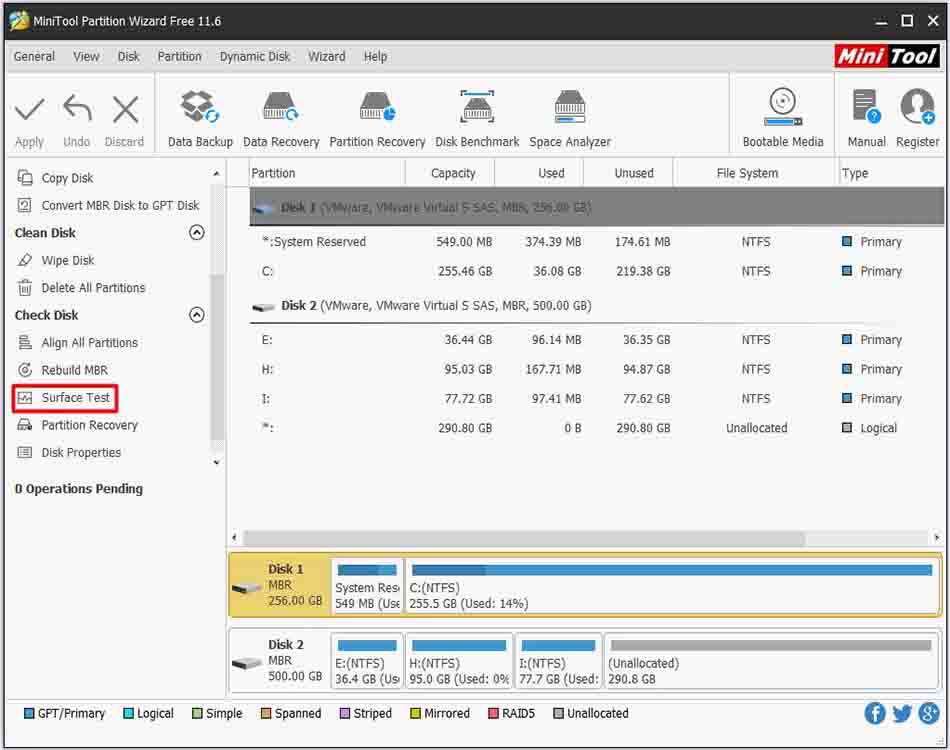
Étape 2: Dans la fenêtre suivante, cliquez sur le bouton Démarrer maintenant pour commencer l’analyse. Après cela, le programme s’exécutera automatiquement pour analyser le disque cible afin de détecter d’éventuels secteurs défectueux.
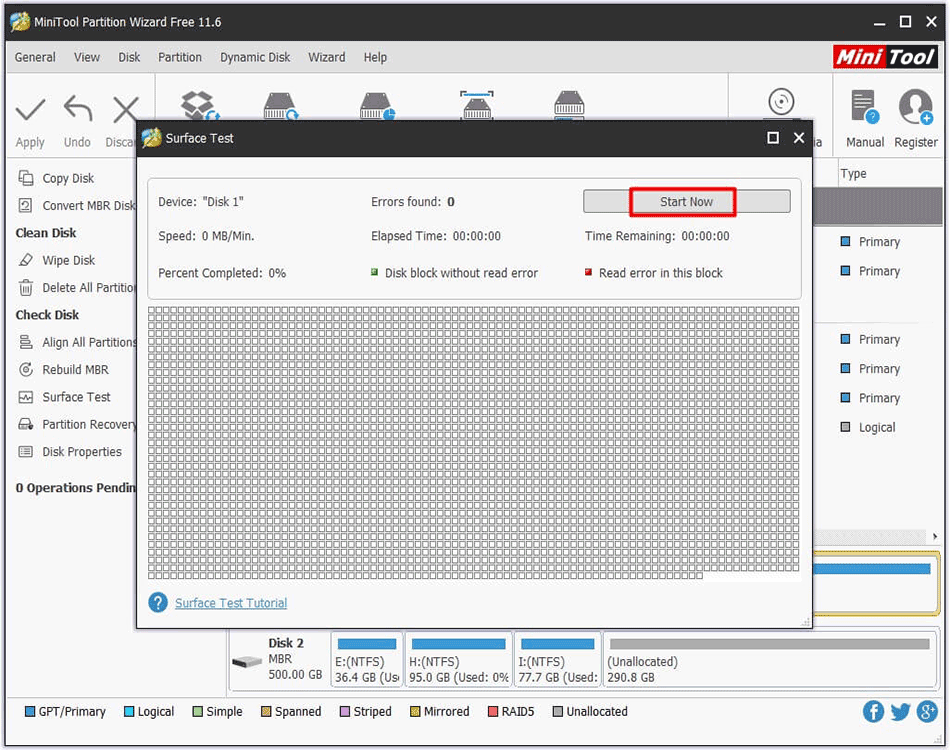
Étape 3: Tapez cmd ou Invite de commandes dans le champ de recherche, puis faites un clic droit sur Invite de commandes et cliquez sur l’option Exécuter en tant qu’administrateur.
Étape 4: Dans la fenêtre suivante, entrez la commande chkdsk n: /f/r (n représente le disque système) et appuyez sur la touche Enter pour exécuter l’opération.
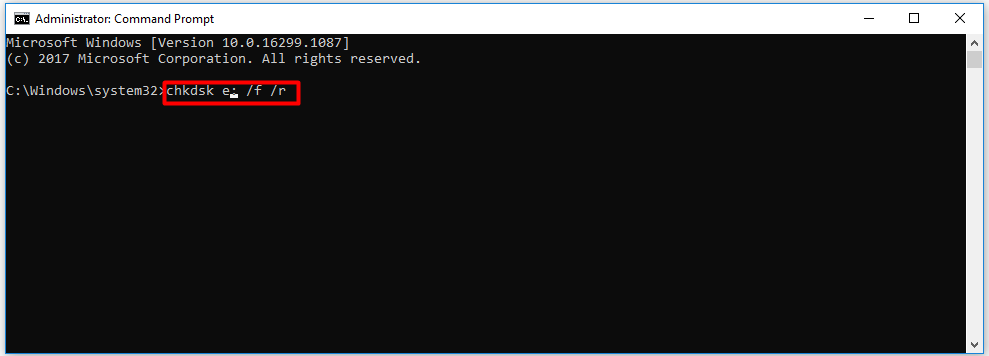
Correctif 2: S’assurer que votre CPU fonctionne correctement
Comme la surchauffe peut déclencher le problème de plantage du PC, vous devriez essayer de vérifier si votre CPU fonctionne correctement. Pour vous assurer que votre CPU fonctionne correctement, voici 3 choses à faire.
#1: Nettoyer le boîtier de votre ordinateur
Lorsque le boîtier de votre PC ou de votre ordinateur portable est couvert de poussière, le ventilateur peut être obstrué et le flux d’air en sera affecté. Vous devez donc nettoyer la poussière à l’intérieur du ventilateur et du boîtier de votre ordinateur pour vous assurer que le ventilateur fonctionne correctement.
#2: Obtenir une bonne ventilation
Placez votre PC à un endroit où il bénéficiera d’une bonne ventilation. Cependant, ne poussez pas le boîtier contre un mur et ne bloquez pas les orifices d’aération de l’appareil avec un quelconque tissu.
#3: S’assurer que les ventilateurs fonctionnent normalement
Si vous ne connaissez pas la raison de la surchauffe, vérifiez si le ventilateur fonctionne normalement en ouvrant le boîtier de l’ordinateur. Si vous rencontrez des erreurs au niveau du ventilateur du processeur, reportez-vous à ce guide: Corriger rapidement: Une erreur de ventilateur de CPU se produit lors du démarrage de votre PC.
Outre les méthodes ci-dessus, ce guide vous propose d’autres options pour nettoyer votre ordinateur.
Correctif 3: Démarrer en mode sans échec
Pour exclure la possibilité qu’un certain programme ou une certaine application soit à l’origine du problème de plantage répété du PC, vous pouvez essayer de démarrer en mode sans échec, puis de configurer les applications à désinstaller.
Si votre ordinateur peut fonctionner normalement après avoir démarré en mode sans échec, le programme ou l’application est en cause. Dans ce cas, vous pouvez le désinstaller. Puisque vous êtes en mode sans échec, vous ne pouvez pas désinstaller le programme. Comment configurer la désinstallation des programmes? Voici les étapes!
Étape 1: Ouvrez la fenêtre Exécuter en appuyant sur les touches Win plus R, puis tapez regedit et cliquez sur OK.
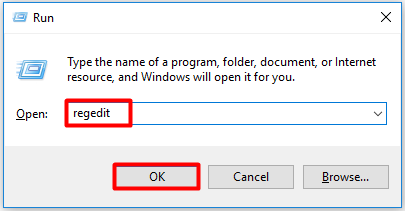
Étape 2: Dans la fenêtre de l’Éditeur du registre, localisez l’emplacement final en suivant le chemin d’accès ci-dessous.
HKEY_LOCAL_MACHINE\SYSTEM\CurrentControlSet\Control\SafeBoot\Minimal
Étape 3: Faites un clic droit sur Minimal et passez à Nouveau, puis choisissez l’option Clé. Si vous êtes en mode réseau sécurisé, cliquez avec le bouton droit de la souris sur Réseau à la place.
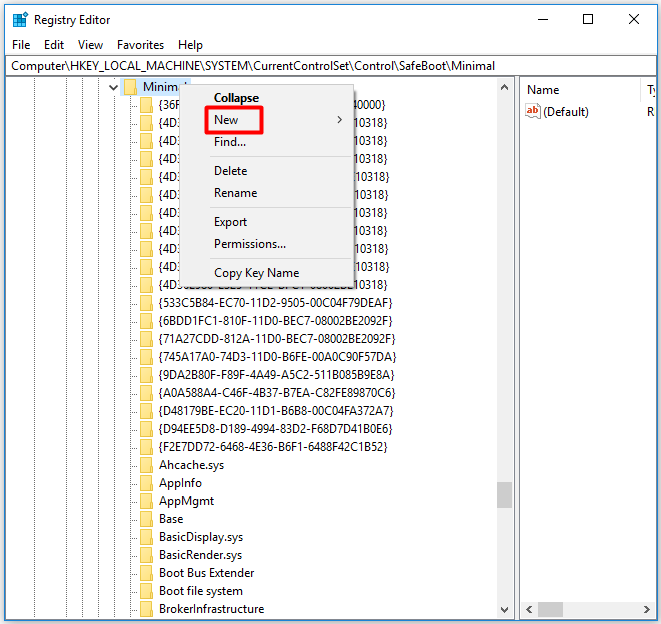
Étape 4: Renommez la nouvelle clé en MSIServer.
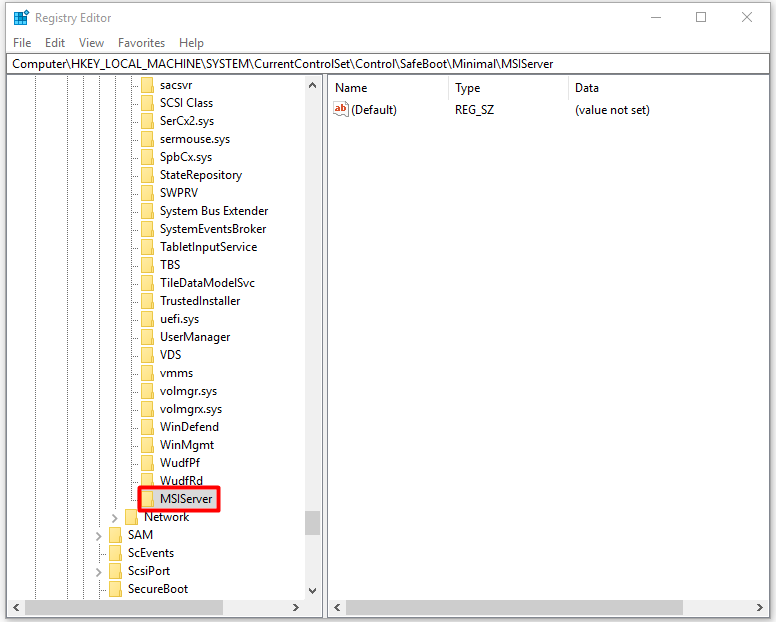
Étape 5: Déplacez-vous vers le côté droit de la fenêtre et double-cliquez sur la clé, puis tapez Service dans la section Valeur des données dans la fenêtre qui s’affiche pour changer la valeur par défaut des données en Service.
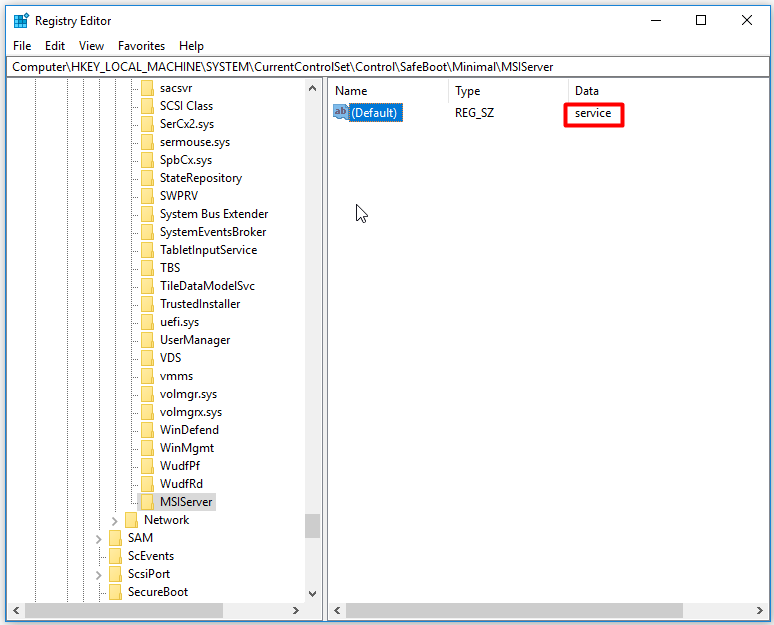
Étape 6: Fermez l’Éditeur de registre et désinstallez le programme. Après cela, le problème de plantage continu du PC peut être résolu.
Correctif 4: Exécuter l’utilitaire SFC
SFC (system file checker) est un utilitaire intégré à Windows qui peut vous aider à résoudre des problèmes comme 0x0000001a, 0x8007000d et d’autres problèmes liés aux fichiers système. Comment exécuter ce programme? Voici les étapes à suivre.
Étape 1: Exécutez Invite de commandes en tant qu’administrateur depuis le champ de recherche.
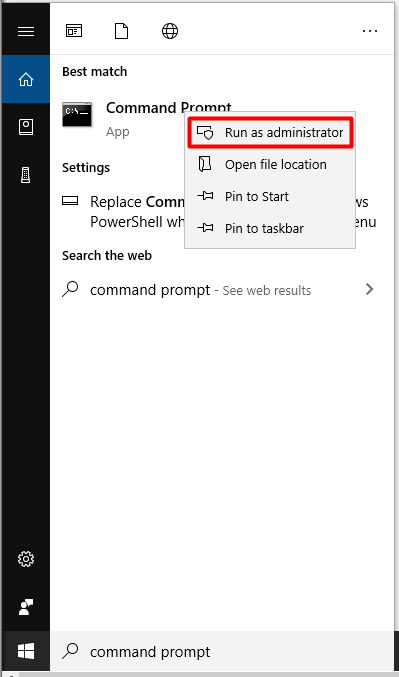
Étape 2: Dans la fenêtre suivante, tapez sfc /scannow et appuyez sur la touche Enter. Après cela, le programme s’exécutera automatiquement. Il ne vous reste plus qu’à attendre la fin de l’opération. Ensuite, vérifiez si le problème de plantage de l’ordinateur est résolu.
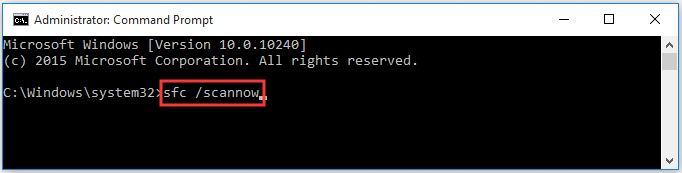
Correctif 5: Mettre à jour les pilotes
Pourquoi mon ordinateur ne cesse-t-il pas de planter? Un pilote obsolète peut également être à l’origine de ce problème. Donc, lorsque vous rencontrez le problème de plantage, essayez de mettre à jour les pilotes pour le résoudre.
Deux options s’offrent à vous pour mettre à jour les pilotes: automatiquement et manuellement. Toutes deux sont disponibles. Vous pouvez en choisir une en fonction de vos besoins. Reportez-vous aux étapes de la mise à jour des pilotes de carte graphique indiquées dans ce post.
Récupérer les données manquantes suite à un plantage d’ordinateur
Puisqu’un plantage d’ordinateur peut entraîner la perte de données, vous devez récupérer les données après avoir corrigé le problème de plantage. MiniTool Partition Wizard vous est fortement recommandé. Les fonctionnalités de Récupération de partitions et de Récupération de données vous permettent de retrouver facilement vos données.
N’hésitez pas à télécharger et à installer ce logiciel pour récupérer vos données dès maintenant!
Voici le guide pour récupérer les données perdues.
Étape 1: Lancez MiniTool Partition Wizard Édition Pro pour accéder à son interface principale.
Étape 2: Cliquez sur Récupération de données pour continuer.
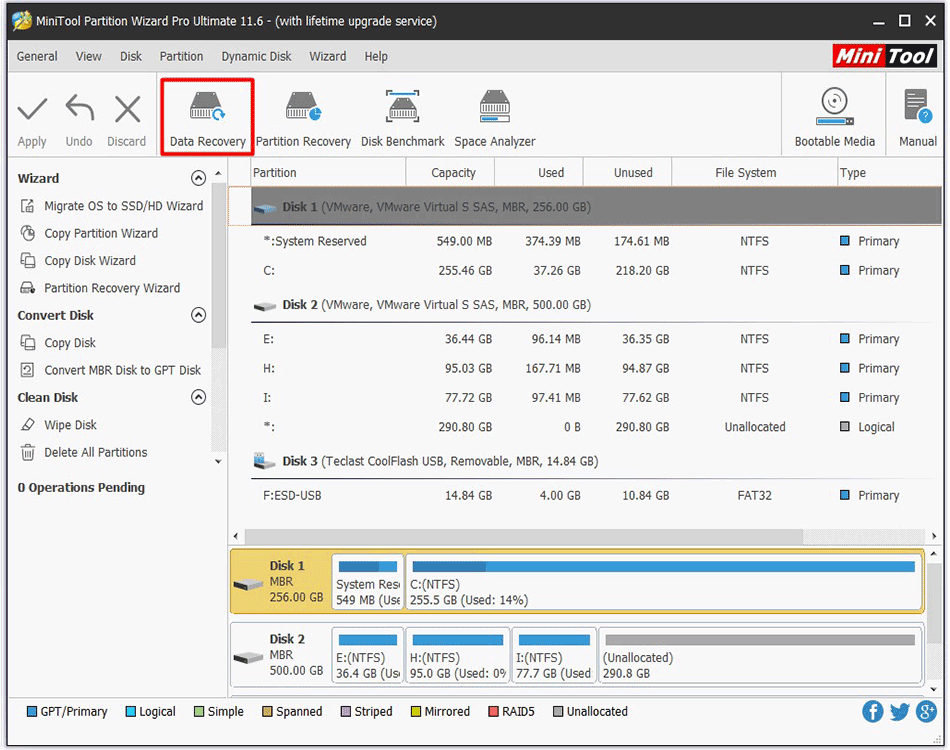
Étape 3: Dans la fenêtre suivante, choisissez un lecteur et cliquez sur Analyser. Le programme va alors analyser votre disque dur à la recherche de données perdues.
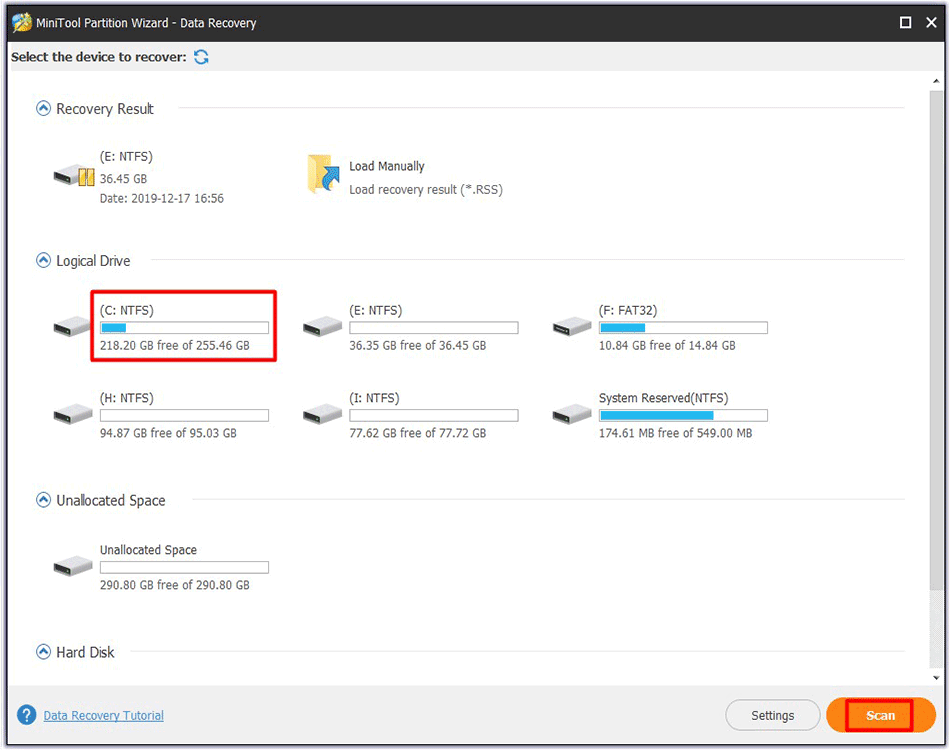
Étape 4: Après avoir terminé l’analyse, vous pouvez sélectionner les données à récupérer et cliquer sur le bouton Enregistrer. Suivez ensuite les instructions à l’écran pour terminer l’opération.
Conclusion
Maintenant, vous connaissez sûrement la réponse à la question: pourquoi mon ordinateur ne cesse-t-il pas de planter? Les causes possibles vous ont été énumérées. Par ailleurs, vous pouvez corriger le problème de plantage du PC en utilisant les méthodes indiquées dans le post.
Plus important encore, vous pourrez récupérer les données manquantes dues au plantage du PC. Si vous avez des idées sur ce sujet, partagez-les avec nous dans la zone de commentaires ou écrivez-nous un e-mail à l’adresse [email protected].
FAQ – Pourquoi mon ordinateur ne cesse-t-il pas de planter?
Vous pouvez corriger l’arrêt de l’ordinateur à l’aide des méthodes suivantes.
- Détecter et réparer les secteurs défectueux sur le disque dur
- S’assurer que votre CPU fonctionne correctement
- Démarrer votre ordinateur en mode sans échec, puis configurer les programmes à désinstaller
- Exécuter le programme SFC (system file checker)
- Mettre à jour les pilotes
D’une manière générale, votre ordinateur est en train de mourir s’il présente les symptômes suivants.
- Le programme tombe fréquemment en panne.
- Il y a des problèmes avec votre souris, votre écran ou votre lecteur flash.
- Le disque dur ou le ventilateur du système génère du bruit.
- Vous recevez un message d’erreur tel que l’échec du démarrage du disque.
- Les performances de l’ordinateur deviennent lentes.